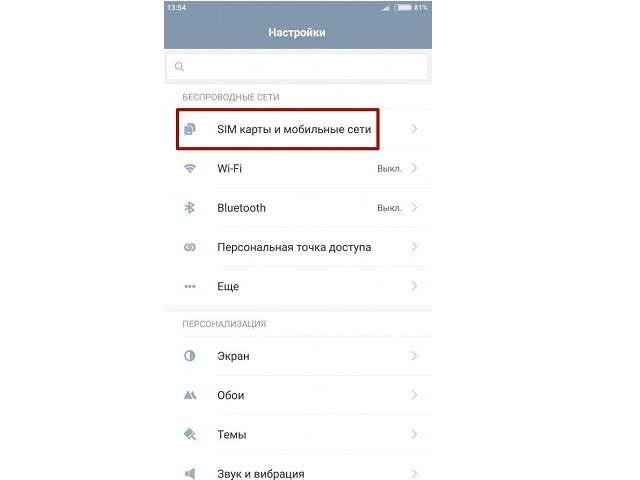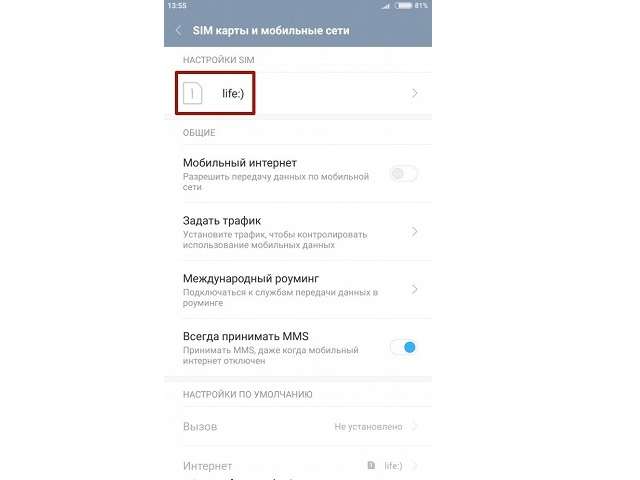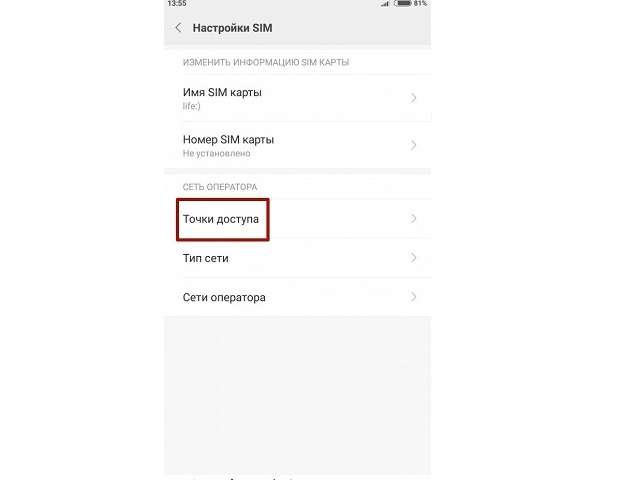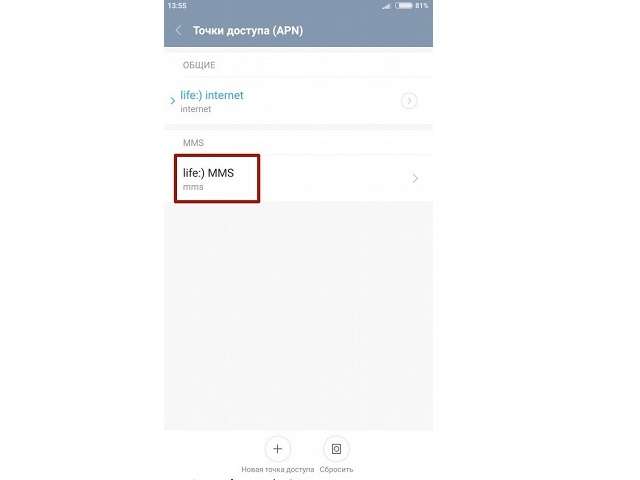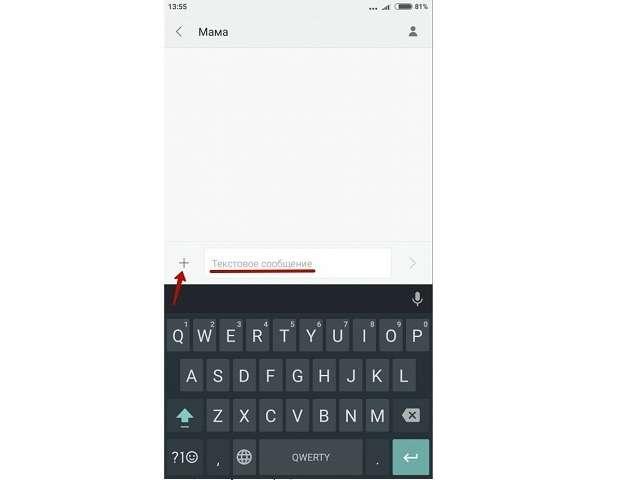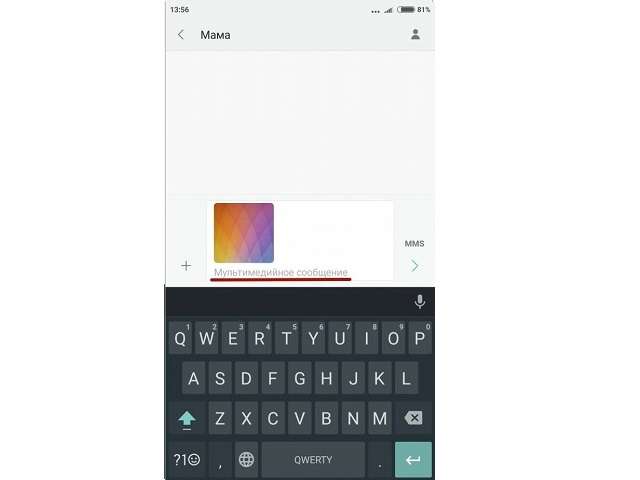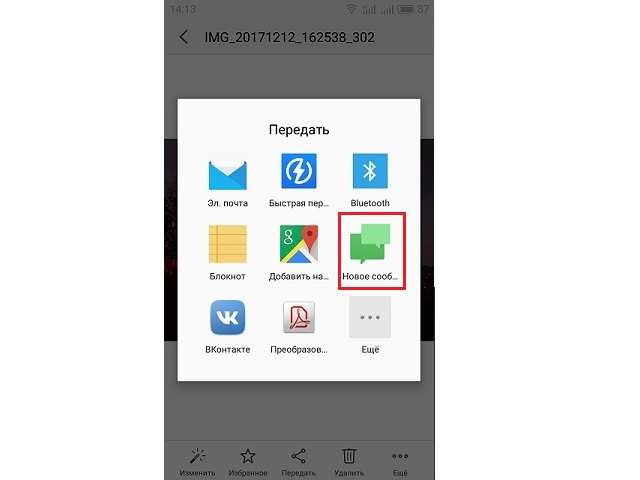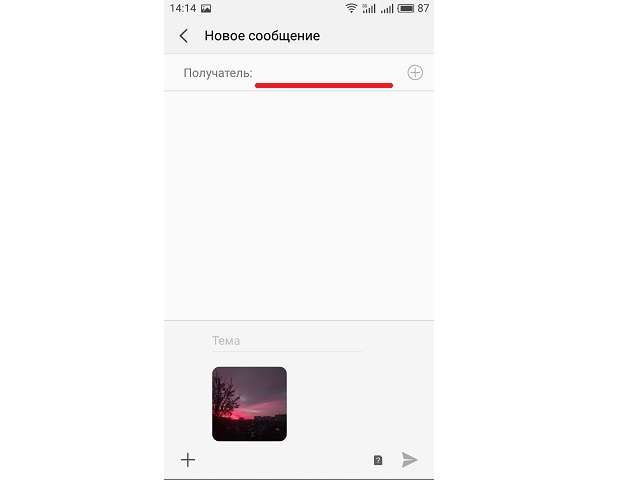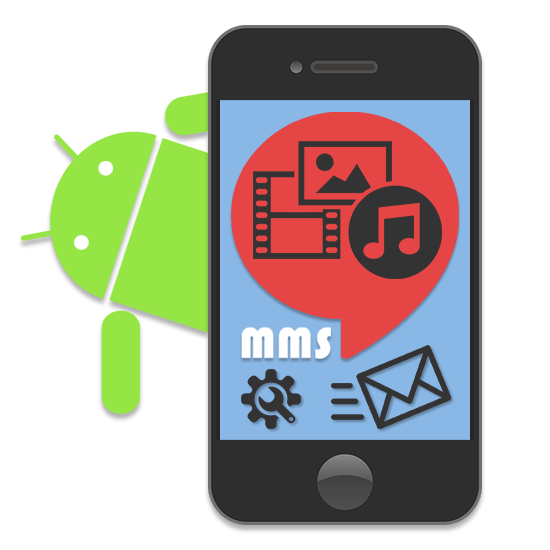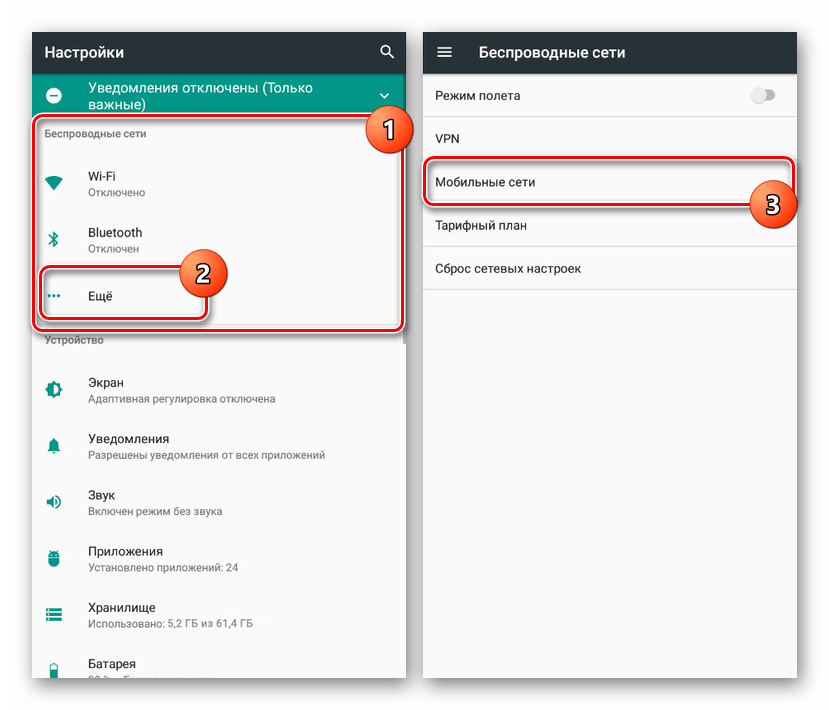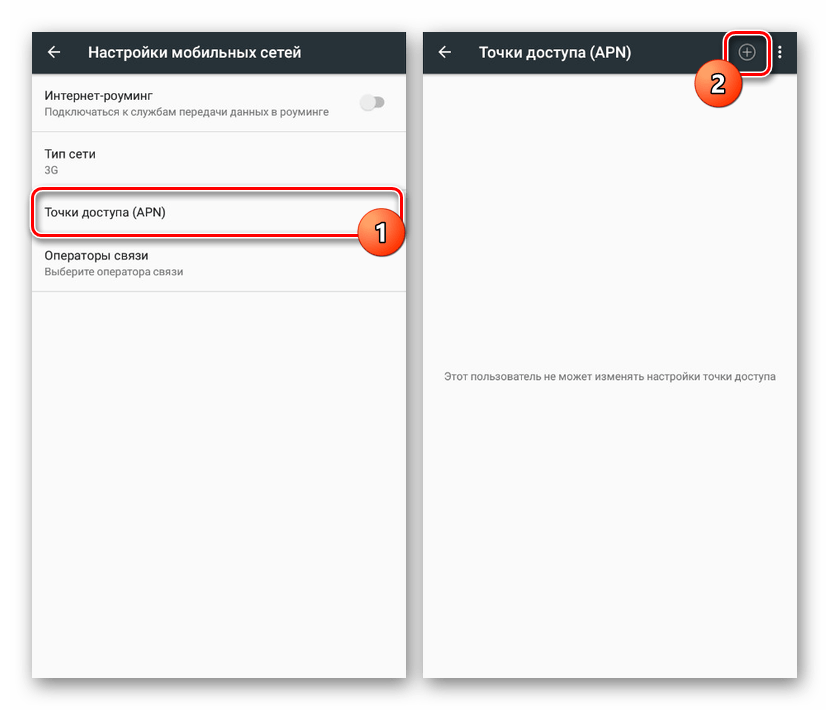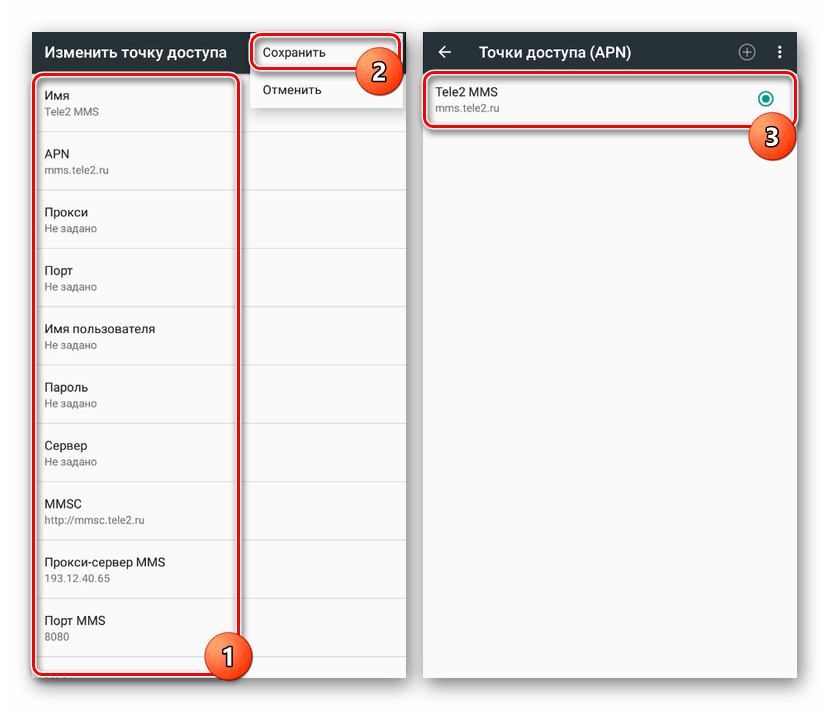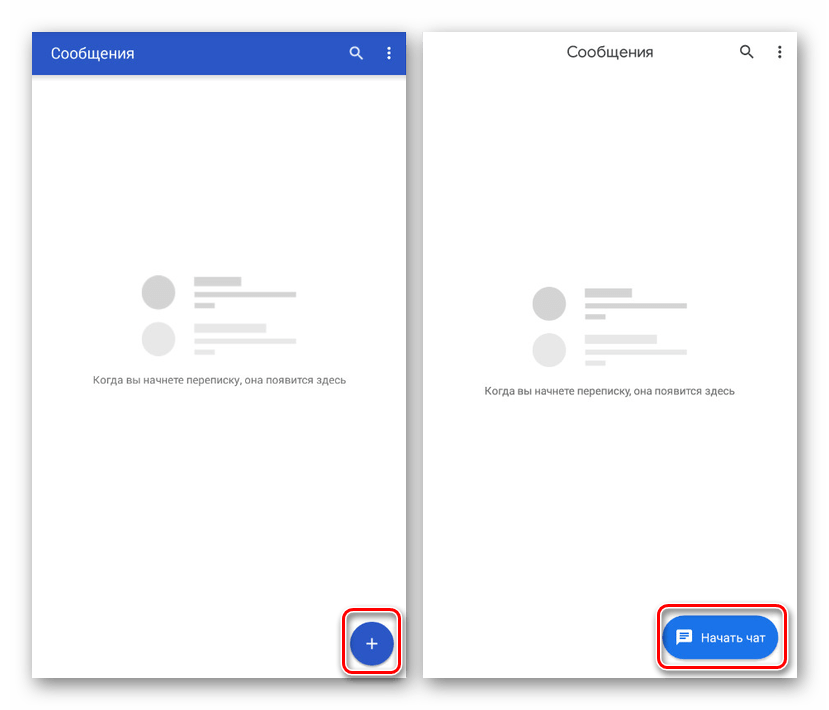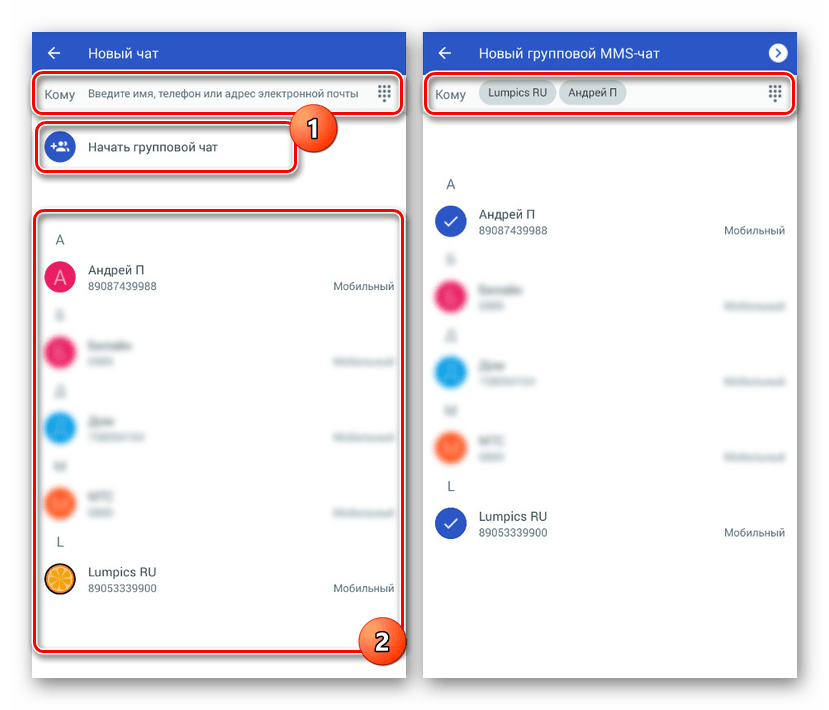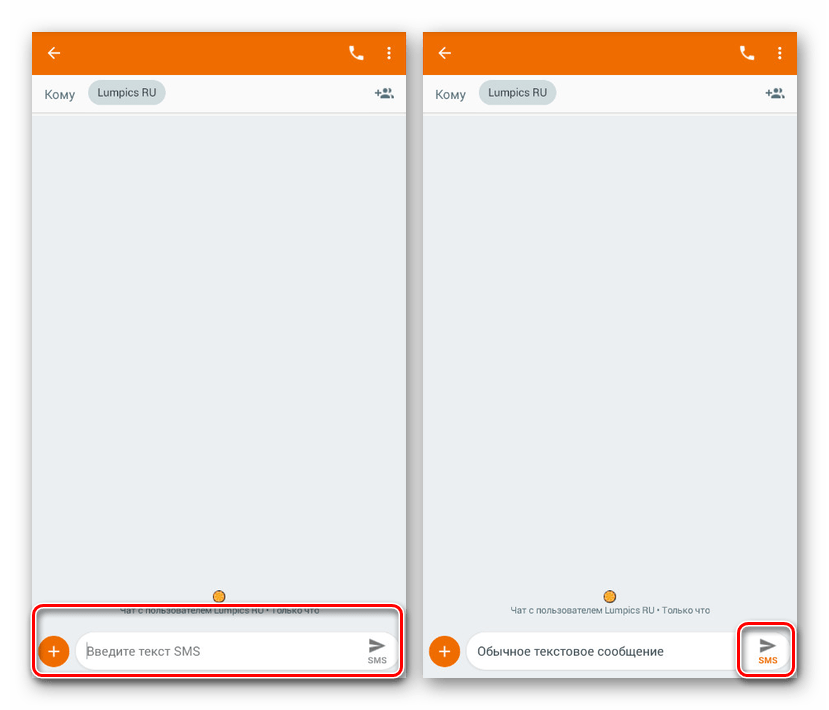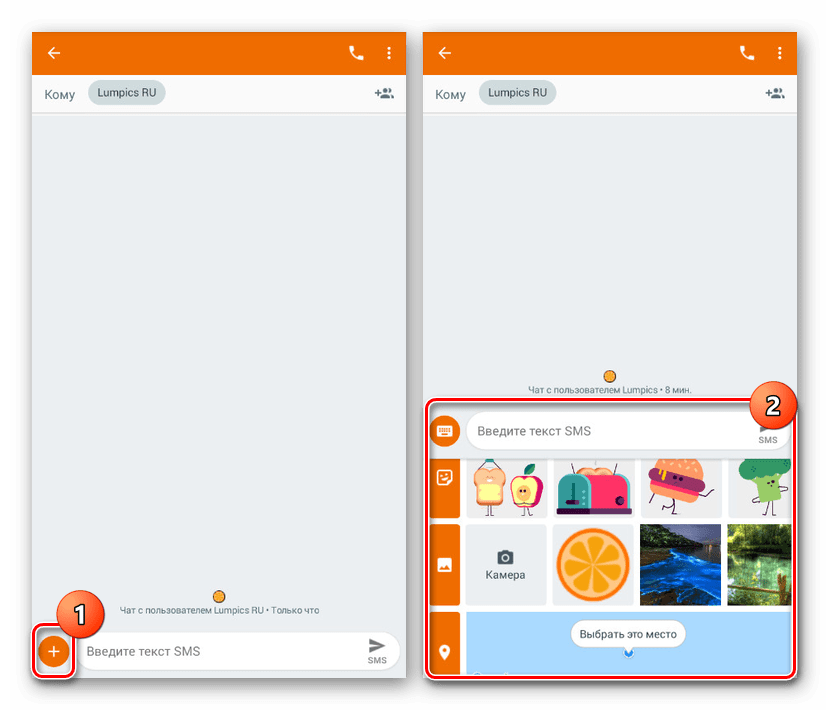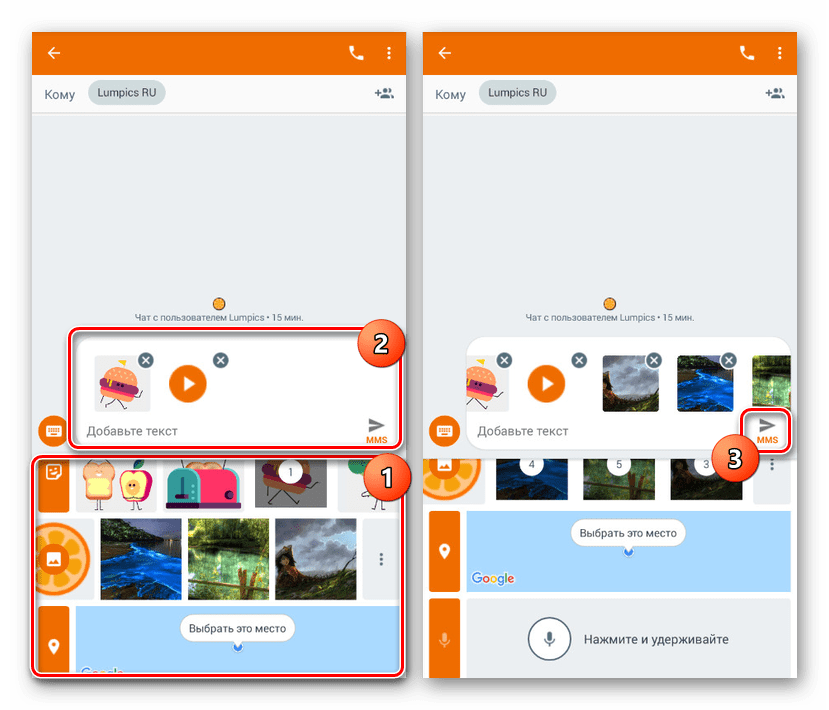Как отправить ммс с андроида – пошаговое руководство в картинках
admin 11.04.2018
Загрузка…
Содержание :
- 1 Общие рекомендации
- 2 Как настроить ММС на Андроиде
- 3 Данные для ручной настройки ММС на Андроид
- 4 Как отправить ММС с Андроида?
- 5 Почему не отправляется ММС с Андроида?
Стандарт мультимедийных сообщений появился практически сразу после запуска в производство первых мобильных телефонов. Передача изображений при помощи функции ММС была очень популярна, но с приходом скоростного Интернета частота ее использования сократилась. Несмотря на это, пользователи старшего поколения продолжают пользоваться услугой. Рассмотрим подробнее, как отправить ММС с Андроида.
Общие рекомендации
Перед началом настройки и активации услуги следует убедиться, что в текущем регионе есть возможность ее использования. Удивительно, но в некоторых областях операторы сотовой сети не предоставляют абонентам такой опции.
Проверить информацию можно, связавшись с работником службы поддержки. Если ответ положительный, то сразу можно запросить отправку сообщения с автоматическими настройками.
Будет полезным
Присланные параметры требуется лишь сохранить, нажав соответствующую кнопку во всплывающем окне. Не лишним будет сообщить модель своего мобильного устройства, поскольку настройки могут незначительно отличаться.
Модели телефонов промежуточного периода зачастую поддерживают автоматическую настройку, а вот самые ранние и самые последние модели могут быть лишены подобной привилегии. При производстве первых – функция еще не вошла в массовое использование, а в случае вторых – уже перестала быть актуальной для большинства пользователей. Далее подробно разберемся в ручной настройке.
Как настроить ММС на Андроиде
Загрузка …
Для настройки параметров ММС сообщений необходимо выполнить следующие шаги:
- Открыть настройки мобильного телефона и перейти в раздел «SIM-карты и мобильные сети».
- Нажать на название оператора, чтобы перейти в меню дополнительных параметров. Если в телефоне используется две SIM-карты, то на этом этапе как раз произойдет выбор оператора, через которого будет осуществляться отправка ММС.
- Выбрать пункт «Точки доступа».
- В группе сверху указываются точки доступа к Интернету, ниже отображены ММС. Возможно, что в смартфоне уже присутствует настройка под текущего поставщика связи. В таком случае дальше никаких шагов предпринимать не нужно. Иначе продолжаем процесс.
- Нажать кнопку «Новая точка доступа».
- Указать значение APN, прокси-сервер, порт, MCC и MNC. Последние два параметра обычно уже установлены по умолчанию и не изменяются.
- Нажать кнопку «Сохранить».
Данные для ручной настройки ММС на Андроид
Данные, которые вписываются на шестом этапе настройки, зависят от оператора мобильной сети.
Для автоматического получения параметров на Мегафоне следует отправить сообщение по номеру 5049 либо воспользоваться следующей информаций:
- В мобильной сети МТС можно воспользоваться номером 1234 либо интернет-помощником на сайте. Значения для ручного заполнения выглядят следующим образом:
- После выполнения настройки следует отправить MMC на бесплатный номер 8890, чтобы активировать услугу. Пользователи Билайн могут заказать автоматическую настройку по номеру 0880. Для сохранения полученных значений требуется ввести пароль 1234. Либо вписать такие значения:
- Также потребуется подключить услугу доступа в Интернет. Для этого следует набрать USSD-команду *110*181#.
После ручной настройки ММС на Андроиде или автоматического сохранения параметров требуется перезагрузить смартфон.
Обратите внимание
Стоимость передачи одного такого сообщения уточняется у оператора и зависит от текущего тарифного плана. При необходимости передачи большого количества фотографий или картинок рекомендуется воспользоваться мобильным Интернетом, так выйдет гораздо дешевле.
Как отправить ММС с Андроида?
Для отправки мультимедийного сообщения со смартфона под управлением Андроид необходимо следовать инструкции:
- Открыть приложение для отправки текстовых сообщений.
- Нажать значок плюса, чтобы создать новое сообщение.
- Тапнуть по скрепке и выбрать пункт «Изображение». Разрешить доступ к файлам устройства, если это потребуется.
- В открывшейся галерее выбрать фотографию или картинку.
- Если нужно – дополнить файл текстом.
- Нажать кнопку «Отправить». Иногда она меняется на надпись «ММС», сообщая пользователю, в каком формате будет отправлено сообщение.
Существует и другой метод, как отправить ММС с Андроида:
- Открыть фото или картинку в галерее.
- Нажать «Поделиться» или «Отправить».
- В появившемся списке выбрать пункт «Сообщение».
- Добавить адресата.
- Нажать кнопку «Отправить».
Если мультимедийный файл превышает максимально допустимый объем, то его не удастся отправить. В настоящее время большинство операторов имеют такие ограничения на передачу ММС: внутри своей сети – 500 Кб, на другую сеть – 350 Кб.
Почему не отправляется ММС с Андроида?
Порой после правильной настройки услуги все равно возникают неполадки при отправке мудьтимедийных сообщений. К основным причинам можно отнести:
- Отсутствие денег на счету. Проблема банальная, но учитывая высокую стоимость пересылки данным методом – вполне распространенная. Следует проверить состояние своего счета и при необходимости пополнить. Сократить расходы помогут специальные пакеты ММС, которые предлагает большинство операторов.
- Превышение максимального веса сообщения. Современные смартфоны снимают фотографии в высоком разрешении, что существенно увеличивает объем памяти, занимаемый файлом. Однако не стоит забывать, что по ММС можно переправить картинку не тяжелее 350 Кб. Необходимо уменьшить ее вес, снизив разрешение. Сделать это поможет специальное приложение «Уменьшение изображений» (https://play.google.com/store/apps/details?id=com.simplemobilephotoresizer).
- Неверный формат номера абонента. ММС с Андроида не отправляются, если номер телефона сохранен без соблюдения международного формата. Например, для России правильным будет номер вида: +79037125674.
- Отправку сообщения абоненту другого оператора. У пользователей другого поставщика мобильной связи могут отличаться условия получения ММС или услуга может быть отключена для конкретного номера.
- Отправка выполняется с другой SIM-карты. Если на передачу мультимедийных сообщений была настроена одна SIM-карта, а отправка выполняется со второй, то завершить операцию не получится. Следует указывать оператора при отправке или задать настройки по умолчанию в соответствующем разделе телефона.
Это основные факторы, почему не отправляются ММС с Андроида.
Важно знать
Если ни одна рекомендация не привела к положительному результату, следует обратиться в поддержку оператора сотовой сети.
Причиной того, что после отправки сообщения не приходит оповещение о его доставке, может стать недоступность телефона пользователя. Он может находиться вне доступа сети или быть выключен. В системе сообщение будет висеть 72 часа, если за это время абонент не появится на связи, то ММС будет утеряно.
Содержание
- Работа с MMS на Android
- Шаг 1: Настройка MMS
- Шаг 2: Отправка MMS
- Вопросы и ответы
Несмотря на широкое распространение бесплатных мессенджеров для общения, пользователями Android все еще активно используются стандартные средства для отправки СМС. С их помощью можно создавать и отправлять не только текстовые сообщения, но и мультимедийные (MMS). О правильных настройках устройства и процедуре отправки мы расскажем далее в ходе статьи.
Работа с MMS на Android
Процедуру отправки MMS можно разделить на два шага, заключающихся в подготовке телефона и в создании мультимедийного сообщения. Обратите внимание, даже при правильных настройках, учитывая каждый названый нами аспект, некоторые телефоны попросту не поддерживают MMS.
Шаг 1: Настройка MMS
Прежде чем перейти к отправке мультимедийных сообщений, необходимо предварительно проверить и добавить вручную настройки в соответствии с особенностями оператора. Мы приведем в качестве примера только четыре основных варианта, в то время как для любого поставщика сотовой связи требуются уникальные параметры. Кроме того, не забудьте о подключении тарифного плана с поддержкой MMS.
- У каждого оператора при активации СИМ-карты, как и в случае с мобильным интернетом, настройки MMS должны добавляться автоматически. Если этого не произошло и мультимедийные сообщения не отправляются, попробуйте заказать автоматические настройки:
- Tele2 – позвоните по номеру 679;
- МегаФон – отправьте СМС с цифрой «3» на номер 5049;
- МТС – отправьте сообщение со словом «MMS» на номер 1234;
- Beeline – позвоните по номеру 06503 или воспользуйтесь USSD-командой «*110*181#».
- При проблемах с автоматическими настройками MMS, их можно добавить вручную в системных параметрах Android-устройства. Откройте раздел «Настройки», в «Беспроводных сетях» нажмите «Еще» и перейдите на страницу «Мобильные сети».
- Если требуется, выберите используемую СИМ-карту и нажмите по строке «Точки доступа». При наличии здесь настроек MMS, но при неработающей отправке, удалите их и тапните на «+» на верхней панели.
- В окне «Изменить точку доступа» необходимо ввести данные, представленные ниже, в соответствии с используемым оператором. После этого нажмите на три точки в углу экрана, выберите «Сохранить» и, вернувшись к списку настроек, установите маркер рядом с только что созданным вариантом.
Tele2:
- «Имя» — «Tele2 MMS»;
- «APN» — «mms.tele2.ru»;
- «MMSC» — «http://mmsc.tele2.ru»;
- «Прокси MMS» — «193.12.40.65»;
- «Порт MMS» — «8080».
МегаФон:
- «Имя» — «MegaFon MMS» или любое;
- «APN» — «mms»;
- «Имя пользователя» и «Пароль» — «gdata»;
- «MMSC» — «http://mmsc:8002»;
- «Прокси MMS» — «10.10.10.10»;
- «Порт MMS» — «8080»;
- «MCC» — «250»;
- «MNC» — «02».
МТС:
- «Имя» — «МТС Центр MMS»;
- «APN» — «mms.mts.ru»;
- «Имя пользователя» и «Пароль» — «mts»;
- «MMSC» — «http://mmsc»;
- «Прокси MMS» — «192.168.192.192»;
- «Порт MMS» — «8080»;
- «Тип APN» — «mms».
Beeline:
- «Имя» — «Beeline MMS»;
- «APN» — «mms.beeline.ru»;
- «Имя пользователя» и «Пароль» — «beeline»;
- «MMSC» — «http://mmsc»;
- «Прокси MMS» — «192.168.094.023»;
- «Порт MMS» — «8080»;
- «Тип аутентификации» — «PAP»;
- «Тип APN» — «mms».
Названые параметры позволят вам подготовить Android-устройство к отправке MMS. Однако из-за неработоспособности настроек в некоторых ситуациях может потребоваться индивидуальный подход. С этим обращайтесь к нам в комментариях или в техподдержку используемого оператора.
Шаг 2: Отправка MMS
Чтобы начать отправку мультимедийных сообщений, помимо ранее описанных настроек и подключения подходящего тарифа, больше ничего не требуется. Исключением является разве что любое удобное приложение «Сообщения», которое, однако, должно быть предустановлено на смартфоне. Произвести пересылку можно будет как одному пользователю за раз, так и нескольким даже при отсутствии у получателя возможности прочтения MMS.
- Запустите приложение «Сообщения» и тапните по значку «Новое сообщение» с изображением «+» в нижнем правом углу экрана. В зависимости от платформы подпись может меняться на «Начать чат».
- В текстовое поле «Кому» введите имя, телефон или почту получателя. Можете также выбрать имеющийся на смартфоне контакт из соответствующего приложения. При этом, нажав кнопку «Начать групповой чат», можно будет добавить сразу нескольких пользователей.
- Нажав один раз по блоку «Введите текст SMS», вы сможете создать обычное сообщение.
- Для преобразования SMS в MMS нажмите по иконке «+» в левом нижнем углу экрана рядом с текстовым полем. Из представленных вариантов выберите любой мультимедийный элемент, будь то смайлик, анимация, фотография из галереи или месторасположение на карте.
Добавив один или несколько файлов, вы увидите их в блоке создания сообщения над текстовым полем и сможете удалить по необходимости. В то же время подпись под кнопкой отправки изменится на «MMS».
- Завершите редактирование и тапните указанную кнопку для пересылки. После этого начнется процедура отправки, сообщение будет доставлено выбранному получателю вместе со всеми мультимедийными данными.
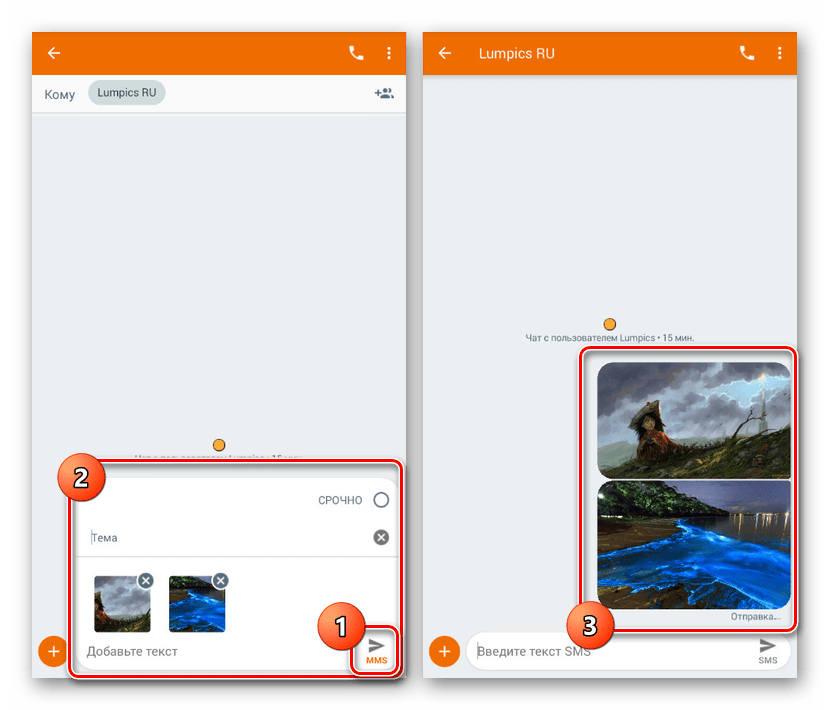
Нами был рассмотрен наиболее доступный и вместе с тем стандартный способ, воспользоваться которым вы сможете на любом телефоне при наличии SIM-карты. Однако даже учитывая простоту описанной процедуры, MMS значительно уступают большинству мессенджеров, по умолчанию предоставляющих аналогичный, но полностью бесплатный и расширенный набор функций.
Еще статьи по данной теме:
Помогла ли Вам статья?
Отправка ммс с телефона
Услуга mms поддерживается большинством современных операторов, поэтому обмениваться небольшими файлами, которые содержат фото или другие данные, вполне возможно в любое время.
Но для этого нужно иметь не только положительный баланс, но и соответствие некоторым основным параметрам:
- На мобильном устройстве должна присутствовать функция поддержки передачи данных формата GPRS.
- Профиль mms GPRS должен быть настроен (обычно это происходит автоматически).
- Телефон должен поддерживать мультимедийные функции.
Отправить mms-сообщение можно так же, как и обычное сообщение, выбрать в пункте создания сообщений другой формат. Во время просмотра фотографий на телефоне есть опция «Отправить через mms» — это второй способ, чтобы быстро сформировать короткое послание с мультимедийным текстом.
Как отправить MMS с iPhone
iPhone позволяет отправить мультимедийное сообщение тремя способами:
- В папке «Сообщения» на рабочем столе надо нажать сверху справа иконку с изображением листа бумаги и карандаша. Откроется окно для создания нового сообщения: сверху введите адресата, а в левом нижнем углу нажмите на значок фотоаппарата — так вы сможете выбрать из «Медиатеки» нужный файл или снять фото либо видео в режиме реального времени, при необходимости сделать подпись и после этого нажать «Отправить».
- Если вы отправляете фотографию, то сделайте снимок, нажмите на него — вам понадобится стрелка слева внизу. Откроется меню для отправки фотографии и в нём надо будет выбрать «Сообщение», а дальше действовать по аналогии с пунктом 1, только файл уже будет прикреплён.
- Аналогично можно отправить фото из галереи: выбираете снимок, нажимаете стрелку слева внизу, переходите в «Сообщение» и посылаете MMS адресату.
Имейте в виду, что некоторые операторы устанавливают ограничение на размеры файла для отправки MMS — обычно это 1 Мб.
Отправляем ммс через смартфон
Настройки mms в большинстве случаев происходят автоматически, в том числе и на Android. Когда возникают сбои, их задают вручную, чтобы можно было свободно пользоваться такими сообщениями, несмотря на то, что для некоторых абонентов они совершенно не актуальны.
Со смартфона отправить новое mms-сообщение можно тремя путями при активных системных корректировках: через камеру, зайдя в галерею или в сообщения.
Настройки mms находятся в одноименном пункте «Настройки» в разделе «sim карта и мобильные сети». Если вы пользуетесь несколькими картами, то нужно выбрать отдельно ту, на которой хотите совершить отправку.
В пункте «Точки доступа» выбираете точку доступа для ммс, которая так и называется и отвечает за корректный прием мультимедийных посланий. Все изменения подтверждаются командой «Сохранить».
Чтобы сэкономить свое время, можно запросить настройки у оператора или перейти на сайт с пошаговой инструкцией именно для вашей версии Андроид.
Как отправить и открыть ммс с андроида?
Открывается mms автоматически, если на Android все настроено должным образом. Как только другой пользователь вам отправил такое сообщение, то оно поступает в обычную папку и вы его можете принять без задержек и без интернета.
Видео по теме:
Если послание не открывается, то этому может быть несколько причин:
- Переполнение памяти карты.
- Прием mms не поддерживается.
- Сбой сети.
Инструкция по отправке ммс на IOS
Среди решения регулярных проблем, актуальной является и тот вопрос, как передать мультимедийное сообщение на IOS? С этим сталкиваются владельцы нового iPhone, в настройках которого нужно еще разобраться. Инструкция по отправке аналогична, как и с Android.
Изначально нужно зайти в home-меню: «Настройки» — «Основные» — «Сеть» — «Сотовая связь передачи данных».
В последнем пункте указываются индивидуальные параметры оператора, которые можно получить автоматически или найти на официальном ресурсе. Пустыми остаются две колонки: Максимальный размер и MMS UA Prof Url. Не забудьте после всех самостоятельных корректировок перегрузить свое мобильное устройство.
Сама отправка ММС проходит в 9 этапов:
Данные для ручной настройки ММС на Андроид
Данные, которые вписываются на шестом этапе настройки, зависят от оператора мобильной сети.
Для автоматического получения параметров на Мегафоне следует отправить сообщение по номеру 5049 либо воспользоваться следующей информаций:
- В мобильной сети МТС можно воспользоваться номером 1234 либо интернет-помощником на сайте. Значения для ручного заполнения выглядят следующим образом:
- После выполнения настройки следует отправить MMC на бесплатный номер 8890, чтобы активировать услугу. Пользователи Билайн могут заказать автоматическую настройку по номеру 0880. Для сохранения полученных значений требуется ввести пароль 1234. Либо вписать такие значения:
- Также потребуется подключить услугу доступа в Интернет. Для этого следует набрать USSD-команду *110*181#.
После ручной настройки ММС на Андроиде или автоматического сохранения параметров требуется перезагрузить смартфон.
Обратите внимание
Стоимость передачи одного такого сообщения уточняется у оператора и зависит от текущего тарифного плана. При необходимости передачи большого количества фотографий или картинок рекомендуется воспользоваться мобильным Интернетом, так выйдет гораздо дешевле.
Выводы
Прежде чем послать мультимедийное сообщение, нужно убедиться в том, что ваше устройство способно принимать и отправлять такой тип посланий.
Рекомендуем к просмотру:
Если не удается самостоятельно разобраться в параметрах mms, то можно воспользоваться помощью оператора, который уточнит модель телефона и поможет пошагово восстановить работу.
При правильном порядке настроек, можно удачно переслать сообщение с картинкой или фото любому абоненту, в каком бы месте он не находился.
Как получить настройки МMS через СМС-сообщение, бесплатный номер и сайт оператора
После их активации вы сможете как посмотреть ММС на МТС, так и отправить их.
Автоматическое подключение ММС на МТС делается двумя способами:
- В браузере перейдите на сайт mts.ru/mobil_inet_and_tv/help/settings/, введите свой номер телефона, затем капчу (проверку на робота) и нажмите «Отправить». Вы получите параметры в течение 2-х минут.
- Отправьте СМС на 1234 с текстом «MMS» (если вам нужны и параметры GPRS, то оставьте содержание пустым).
- Позвоните по номеру 0876.
Внимание! Вы можете сделать запрос через компьютер. Для получения настроек в личном кабинете МТС перейдите на сайт online.mts.ru. Они придут на телефон в пределах 2-х минут.
Стоит ли открывать сообщения от незнакомых номеров
Желательно не открывать послания, полученные с незнакомых номеров и не переходить по ссылкам, которые может содержать MMS. Это поможет избежать таких проблем, как занесение вируса на ваше устройство, будь то телефон или ноутбук. Кроме того, с помощью вируса мошенники могут считать персональные данные вашего устройства и скопировать важную информацию, включая пароли.
Обязательно проверьте, известен ли вам номер отправителя. Если нет – удалите сообщение, не открывая его.
- 2 способа настроить ММС на Билайне самостоятельно
Автонастройки ММС
Для того, что бы установились автоматические настройки ММС Теле2 Вам не потребуется прилагать каких-либо усилий. Данная опция становится активной уже после покупки сим-карты в салоне связи и регистрации ее в сотовой сети. Уже через пару минут после этого все настройки будут внесены в автоматическом режиме. Но иногда случаются ситуации, в которых опция недоступна. Тогда нужно запустить настройку повторно, применив любой из представленных ниже методов.
- Звонок специалисту, который выполнит подключение.
- Посещение личного кабинете Tele2 для активации опции.
Как только запрос будет создан, автоматические настройки ММС Теле2 будут присланы на мобильный. Их потребуется сохранить, а затем перезагрузить смартфон.
Помощь оператора
Этим способом, как и ручным вводом можно пользоваться неограниченное количество раз. Но! Как вы понимаете, ровно сидеть на пятой точке не получится, так как придётся выполнить определённые манипуляции.
Каждый оператор мобильной связи имеет консультационный номер (услуга бесплатна):
- Билайн – 0611;
- МТС – 0890;
- Мегафон – 0550;
- Теле 2 – 611(или 679);
- Мотив – 111.
Дальше, выполняя указания автоматического информатора, устанавливаем связь с оператором, и заказываем необходимые настройки, принимаем их, и сохраняем. Затем перезагружаем устройство. Иногда услугу нужно активировать, тогда звоним повторно и просим оператора включить услугу на данный номер. На этом, настройка MMS будет завершена.
В галерее
Сообщения, которые поступают на номер абонента, автоматически сохраняются в его личном кабинете, но вложение хранится недолго максимум 2-3 дня.
Внимание! По прошествии отведенного времени файлы удаляются независимо от того, просмотрел их абонент или нет.
Поэтому, как только поступило мультимедийное письмо, и нет возможности открыть его на устройстве, то нужно пройти по указанной ссылке и ввести присланный пароль.
После входа на сайт откроется раздел «Галерея ММС», в которой хранятся полученные за последние три дня уведомления.
Для доступа к вложениям, нужно вписать номер телефона, ввести код и выбрать кнопку «Просмотреть».
Ссылка открывается в новом окне, где отобразится содержимое – не только файлы, но и текст. Таким способом вы просмотрите все приходящие вложения.
Инструкция
Возьмите свой мобильный телефон в руки и проверьте, включена ли в нем функция GPRSEDGE. Для того, чтобы удостовериться в рабочем состоянии этой функции достаточно открыть рабочий стол телефона и в верхней строке посмотреть, имеется ли значок «G» или «Е». Если он присутствует, то ваш аппарат готов к работе в данном диапазоне. Если же нет, то здесь придется «попотеть». К сожалению, нельзя в формате одной небольшой статьи выдать все комбинации установочных настроек, так как они зависят от используемой модели телефона. Выход простой — позвоните оператору и запросите выслать настройки ММС
нас ваш сотовый телефон.
сообщение» class=»lightbx» data-lightbox=»article-image»>
Сделайте все, как было указано в вышестоящем пункте и если настройки успешно приняты на вашем сотовом телефоне, то вам следует открыть их и выбрать установку. Данное действие займет считанные секунды, но уже после этого фактические настройки будут сохранены в вашем аппарате и, по идее, вы сможете беспрепятственно открывать получаемые ММС
сообщения. После этого желательно перезагрузить мобильное устройство и достать аккумулятор на полминуты. Затем верните его в мобильник и заново включите.
сообщение» class=»lightbx» data-lightbox=»article-image»>
Чтобы удостовериться в рабочем состоянии функции ММС
, возьмите второй телефон и отправьте с него
ММС
на свой мобильный аппарат. Когда
сообщение
придет, то оно высветиться в папке с СМС сообщениями. Открыть его вы сможете по аналогичной схеме работы с текстовыми сообщениями.
Обратите внимание
Обратите внимание на особенности своего тарифного плана. Возможно, в рамках предложений вашего оператора действуют дорогие расценки на отправку сообщений класса ММС. К тому же, возможно, что на вашем лицевом счете недостаточно средств для отправки и получения подобных сообщений.
Полезный совет
Не спешите, выполняя все описанные выше шаги, так как от вашей внимательности зависит то, как в последующем корректно будет принимать сообщения ваш мобильный телефон.
В современном мире технологий MMS не ушли в прошлое и продолжают пользоваться популярностью. Эта опция позволяет обмениваться фотографиями и небольшими файлами через простое сообщение, открыть которое может только получатель со своего телефона либо с компьютера, введя защитный пароль. Данная услуга является абсолютно бесплатной в пределах домашней сети, то есть оплатить получение файла придется только в роуминге, что делает MMS довольно привлекательной опцией. У мобильного оператора Мегафон вы можете отправлять и получать ММС сообщения абсолютно бесплатно. Если же вы находитесь в отпуске, то прибегните к помощи своего компьютера, чтобы сэкономить на мобильной связи. О том, как настроить ММС и получить их у оператора Мегафон, вы узнаете в данной статье.
Каждое ли MMS стоит открывать
С развитием современных технологий появилось все больше способов мошенничества и заражения компьютерных средств вирусами. Одним из таких методов является MMS. Оператор Теле2 настоятельно рекомендует игнорировать сообщения от незнакомых номеров и обезопасить себя от перехода по ссылкам, ведущих на вирусы. Так же злоумышленники могут использовать устройства, считывающие персональные данные при переходе на ссылку MMS.
Просматривая присланные сообщения, Вы подвергаете свое устройство риску заражения. Стоит помнить, что Ваши друзья и коллеги вероятнее всего воспользуются собственным номером для отправки MMS, поэтому сообщения от анонимов рекомендуется игнорировать.
Используемые источники:
- https://tarifam.ru/kak-posmotret-mms-na-tele2/
- https://lk-tele2.ru/nastrojki-mms/
- https://gsmwiki.ru/tele2/kak-posmotret-mms-na-tele2/
- https://te-le2.ru/posmotret-mms/
- https://tele2-online.com/kak-nastroit-mms-na-tele2/
- https://telecomspec.ru/info-o-tele-2/kak-posmotret-mms/
- https://te-le2.com/mms-soobshheniya-na-tele2/
Как узнать, что занимает место в памяти Android
Чтобы определиться с тем, что делать с заполненной памятью, изначально необходимо определить причину проблемы. В данном случае – изучить данные, что потреблвюят место в системе. Первое, о чем думает пользователь, это зайти в настройки смартфона и открыть встроенный инструмент для анализа пространства. Это верное решение, если войти в данную настройку, то можно посмотреть, какие файлы занимают больше всего пространства. Если данный инструмент показывает, что большую часть места в памяти занимают фото и видео, то читатель может быстро догадаться, как освободить память на телефоне – необходимо просто удалить ненужные фото и видео.
Но случается так, что данный инструмент показывает неверные данные или вовсе не отображает загруженность памяти. В этом случае большую часть свободного пространства занимает «Другое», что входит в этот раздел, пользователь не знает. Здесь уже без специализированного программного обеспечения обойтись не получится. Например, можно использовать бесплатное приложение , которое свободно скачивается с Google Play. Здесь уже намного больше возможностей и инструментов.
В приложении пользователь увидит удобную диаграмму из файлов, а также сможет посмотреть на информацию о том, сколько места тот или иной файл занимает в памяти. За считанные секунды удастся узнать, какие файлы отнимают больше всего места. Это даст самое полное представление, почему память телефона заполнена и даст толчок для исправления проблемы. В зависимости от типа файлов, а, как правило, это кэш тех или иных приложений, их можно удалить и освободить пространство. Программа видит даже скрытые файлы, поэтому можно будет увидеть все, что есть в памяти.
Важно: программа не отображает системные файлы, удаление которых может навредить системе, никакого вреда пользователь не сможет нанести своему смартфону.
Настройка MMS от Теле2 на Android-устройстве
Если у вас Андроид смартфон, то параметры MMS от Теле2 скачиваются и прописываются стандартно. В базе сервиса у оператора все популярные модели есть, и она постоянно пополняется. Но если у вас оказалась лишком экзотическая модель, то параметры нетрудно прописать вручную. Стоит отметить, что некоторые названия параметров могут различаться от версии к версии ОС и на разных оболочках.
- Все об ММС от МегаФон – как подключить, настроить, отправлять и отключить
Для начала в параметрах подключения смартфона необходимо активировать соединение смартфона для передачи. Далее в разделе мобильная связь находим «Точки APN», мы должны создать новую точку через вызов меню. Откроется окно с полями для записи, которые мы внимательно заполняем.
- В строке тип apn пишем mms.
- В строке адрес MMSC прописываем сайт //mmsc.tele2.ru.
- В строке APN пишем mms.tele2.ru.
- В строке аутентификация выбираем отключено.
- Порт – 8080.
- Прокси сервер – 193.12.40.65.
Главное для всех версий Андроид, это не ошибиться в портах, IP и адресах. Никаких логинов и паролей писать не нужно. Там, где эти окна есть, оставляем поля пустыми. Вызовом меню сохраняем профиль и перезагружаем смартфон.
Не получается открыть сообщение – возможные причины
Удобство MMS сообщений связано с тем, что для их передачи не нужно прямое использование интернета. У абонента должна быть активирована услуга MMS, после чего он может отправлять не лимитированное количество сообщений номерам из записной книжки.
Однако минусом удобного способа общения является достаточно частый сбой настроек в телефоне, из-за чего перед пользователем Теле2 оказывается не красочное сообщение, а обычное SMS.
Для того чтобы вручную снова настроить телефон правильно, следует воспользоваться следующими командами:
- вход в раздел профиля Теле2 MMS;
- выбор домашней страницы;
- выставление галочки напротив категории «прокси»;
- заполнение IP адреса — 193.12.40.65;
- заполнение графы «порт»;
- выбор типа соединения GPRS;
- выбор точки доступа в виде mms.tele2.ru;
- пароль и имя пользователя заполнять необязательно.
Заказать настройки можно и более удобным для пользователя способом – звонок оператору на номер 679. Параметры для настройки устройства поступят в автоматическом режиме. После сохранения необходимо перезапустить телефон для их активации.
Совет: при посещении сервисного центра рекомендуется иметь при себе удостоверяющие личность документа, а так же документы на мобильный телефон, так для устранения неполадок оператору может понадобиться точная модель устройства.
Как скачать ММС Мегафон — задайте настройки точки сети
Если MMS сообщения приходят на ваш телефон, но открыть их по простому нажатию вы не можете либо с вас списываются средства за это, то, скорее всего, у вас неправильно установлены настройки сети, или же их вовсе нет.
Закажите автоматические настройки, отправив СМС с текстом 3 на номер 5049. Дождитесь получения ответного сообщения от Мегафон с настройками. Вам останется только согласиться с установкой и подождать.
Если же автоматические настройки никак не встают на ваш телефон, то придется всё ввести вручную.
Зайдите в настройки своего телефона и отыщите «Мобильные сети». Нажмите на этот пункт.
Какие бы настройки вы ни увидели, нажмите на кнопку «Добавить».
Теперь впишите такие данные:
- В пункте «Имя» задайте название «MegaFon MMS».
- Адрес должен обязательно стоять такой — https://mmsc:8002.
- Включите прокси.
- Адрес прокси легко запомнить 10.10.10.10
- «Порт прокси» установите такой 8080.
- Канал выберите GPRS, иначе точка не будет работать.
- Имя пользователя, пароль и точка доступа APN должны быть такими — mms.
Сохраните эту страницу.
- Не забудьте выключить данные в роуминге, чтобы уберечь себя от непредвиденных трат.
- Перезагрузите телефон.
Стоимость услуги
Зависит стоимость ММС-сообщений от тарифного плана клиента.
Если часто отправляются mms, то можно подключить отдельную услугу с подходящими пакетами. После того, как абонент отправит mms, снимается плата, но она не возвращается, если номер адресата указан неверно (за этим нужно следить отдельно).
Материал по теме: Как узнать свой баланс счета на Мегафоне?
Все входящие сообщения в районе домашнего региона абонент получает бесплатно, а во время перемещения по другим областям условия могут меняться. В итоге просмотр ММС при нахождении в роуминге может быть платным.
Почему память телефона заполнена, хотя там ничего нет?
Когда смартфон пишет “память заполнена”, все начинают искать личные файлы и удалять их. Под раздачу попадают фотографии, музыка, видео. Но даже после удаления сотен фотографий оказывается, что внутренняя память телефона заполнена и освободилась совсем немного. Это распространенная проблема, каждому необходимо знать, как почистить память телефон и что для этого нужно иметь. Но изначально нужно разобраться в самых распространенных причинах ее появления.
К ним относятся:
- файлы в папке загрузок;
- огромный кэш приложений;
- множество установленных программ;
- использованием софта из неизвестных источников;
- файлы загрузок браузера;
- системный сбой;
- скрытые файлы;
- файлы хранятся на внутренней памяти, а не карте.
Порой пользователи даже не догадываются о том, что файлы были загружены в системе, они нажимают на загрузку с сайта, происходит закачка нескольких гигабайт и помещаются все эти файлы в папке «Загрузки». Пользователь может забыть об этих файлах, а найти их без файлового менеджера не так просто, они не отображаются в галерее.
Распространенной причиной появления предупреждения является и то, что в телефоне малый размер постоянной памяти. Пользователь устанавливает карту памяти, но файлы все же продолжают сохраняться в смартфоне. Необходимо узнать, как перенести с телефона на карту памяти свои файлы и тем самым решить проблему.
Как отправить смс на сотовый телефон
Смс — это услуга пересылки коротких сообщений, позволяющая посылать и принимать текстовые файлы, используя для этого мобильный телефон. Сейчас смс используют почти 80% абонентов мобильной связи по всему миру. С помощью них люди общаются, делятся какой-то информацией и даже работают. Чтобы отправить смс, нужно выполнить несколько простых действий.

Вам понадобится
- — сотовый телефон или выход в интернет;
- — номер адресата.
Инструкция
Зайдите в меню вашего телефона, это делается с помощью нажатия клавиши под словом «Меню» на дисплее вашего телефона. Обычно оно находится в центре снизу. Далее из списка пунктов выберите параметр «Сообщения». Когда вы зашли в него, выберите «Новое сообщение».
После этих действий у вас на мобильном телефоне откроется окно ввода, туда введите нужный вам текст. Вводить вы можете как нажимая на нужную вам кнопку, так и с помощью Т9 (система интеллектуального ввода). Чтобы ее включить нужно зайти в параметр «Функции», далее «Дополнительно», и найти «Настройки интеллектуального ввода», после чего сохранить изменения.
После того как вы составили текст, который собираетесь отправить, нажимайте на параметр «Передать». Далее телефон предложит вам выбрать адресата, то есть того, кому нужно передать смс-сообщение. Вы можете ввести номер сами или выбрать номер из списка контактов телефона. После этих действий нажмите «Передать».
Бывают ситуации, когда вам срочно нужно отправить сообщение, а баланс телефона равен нулю. Для этого вы должны узнать, какой оператор у человека, которому вы хотите отправить смс. Это можно определить по первым четырем цифрам (обычно они указываются на сайтах операторов связи).
Зайдите в интернет через любую поисковую систему (Яндекс, Google, Mail и т.д.) найдите нужного сотового оператора. Перейдите на сайт, он, скорее всего, будет первым в списке. И на странице оператора найдите закладку «Отправить смс».
Перед вами появится два окна ввода. В первом напишете номер адресата, во второй текст сообщения. Не забудьте подписаться. Далее нажмите кнопку «Отправить». Сообщение передано.
Войти на сайт
или
Забыли пароль?
Еще не зарегистрированы?
This site is protected by reCAPTCHA and the Google Privacy Policy and Terms of Service apply.
SMS-сообщения – легкий и быстрый способ поддерживать связь. Все смартфоны Android и iPhone поддерживают функцию текстовой рассылки, и она остается востребованной, несмотря на изобретение мессенджеров для общения. Для неопытных пользователей, которым сложно разобраться в функционале современного устройства, приводим инструкцию, как правильно отправить СМС со смартфона, как настроить текстовую переписку.
Содержание
- SMS – что это
- Как отправить SMS-сообщение
- Android
- iPhone
- Как открыть переписку с абонентом
- Как правильно настроить SMS
- Почему СМС не отправляются
- Полезные советы
- Шаблоны сообщений
- Как отправить сообщение нескольким абонентам
- Окно приватных сообщений
- Функция поиска
- Операции над списком сообщений – копирование, удаление, пересылка, избранное
SMS – что это
С английского языка аббревиатура SMS переводится как «служба коротких уведомлений». Так называется технологический прием раздачи короткого текста через мобильное устройство связи. Особенность технологии – исключение нагрузки на сеть. Скорость доставки СМС не превышает 10 секунд. Отправивший пользователь видит уведомление об успешной доставке сообщения.
В современных смартфонах переписка выглядит как комикс-тексты в красивых «облачках». Читать их удобно и эстетически приятно.
Система позволяет слать сообщения на неработающий либо находящийся вне зоны активности сети смартфон. В этом случае пересылка завершается, когда получатель входит в сеть. Возможна отправка письма абоненту, занятому телефонной беседой.
Как отправить SMS-сообщение
В целом, технология отправки СМС одинакова для всех смартфонов. Есть незначительные различия и нюансы для устройств Android и iPhone.
Android
Чтобы отправить СМС, в главном меню найдите значок Messages. Обычно в Android он выглядит как конвертик.
Открыв окошко сообщений:
- Введите адрес. Можно отыскать нужный адресат в перечне контактов, а можно просто ввести мобильный номер в адресную строку «Кому». В первом случае войдите в «Контакты», выберите получателя, откройте контакт, задайте действие «Отправить SMS». Во втором случае смартфон автоматически предлагает варианты, из которых выберите требуемый.
- Напишите текст в поле сообщения, где стоит курсор. В смартфонах виртуальная клавиатура появляется автоматически.
- Завершив письмо, нажмите команду «Отправить».
iPhone
Чтобы отправить СМС, в меню отыщите ярлык Messages. В смартфонах Apple он обычно выглядит как облачко, каким обозначают фразы в комиксах.
Откроется окошко сообщений, в котором:
- Введите номер адресата. Либо выберите нужного абонента в списке контактов.
- Напишите, что желаете, в текстовом поле при помощи виртуальной клавиатуры. В iPhone также можно нажать на значок микрофона, тогда появится возможность отправить голосовое сообщение.
- Отправьте СМС, нажав соответствующую команду.
В смартфонах в диалоговом окне сразу видно, что собеседник набирает ответное сообщение: появляется соответствующий значок в виде пишущего карандашика или чего-то подобного. Чтобы отправить MMS, то есть фото или видео, на смартфоне Apple найдите опцию Camera, нажав на значок в виде плюса в левой стороне текстового поля. В других устройствах функция может называться Send Picture или как-то подобно. Отправить можно и галерейную фотографию, и только что сделанную.
Как открыть переписку с абонентом
В современных смартфонах посмотреть ранее созданные СМС проще простого. Войдите в меню Messages, там находится вся переписка. Можно просто открыть Центр уведомлений: пройтись пальцем по экрану сверху вниз, чтобы выплыла соответствующая «шторка». Выберите нужное сообщение, нажмите на него, чтобы открылось окно переписки, в котором можно написать ответ. Если смахнете пальцем СМС в сторону, документ удалится.
Как правильно настроить SMS
Чтобы настроить систему СМС:
- Откройте в меню «Настройки».
- В системных приложениях выберите «Сообщения».
- Откроется окно для введения желаемых данных.
- Подтвердите действия.
В окне настроек СМС сделайте следующее:
- выберите форму приходящего сообщения;
- установите фотографию отправителя СМС (если фото нет, будет отражаться стандартная иконка);
- подтвердите звуковое сопровождение SMS (мелодию подберите в разделе «Звуки и вибрация»);
- выберите, показывать ли заблокированные СМС;
- укажите, сообщать ли о SMS при заблокированном экране;
- активируйте получение отчетов об успешной доставке сообщений;
- подтвердите оповещения на «шторке».
Возможны также настройки в ходе создания СМС:
- Функция «Частые фразы» позволяет задать наиболее употребляемые предложения, которые станут доступными для быстрого введения.
- Появляющиеся при переписке текстовые «облака» небольшие, бывает трудно понять важность СМС, бросив на него быстрый взгляд. Но в операционной системе MIUI для Android есть замечательная функция увеличения переписки. Два раза нажмите пальцем на СМС, оно увеличится.
- Чтобы поставить время отправки СМС, нажмите на значок в виде плюса. Установите желаемую дату и время.
- Чтобы SMS появлялось в начале списка, выберите нужное сообщение, нажмите на него, долго держите. В открывшемся списке функций выберите «Закрепить».
Почему СМС не отправляются
Есть несколько причин такой неприятности:
- Некоторые мобильные операторы на непродолжительное время для проверки безопасности блокируют функцию СМС после замены SIM-карты. Просто дождитесь прекращения периода блокировки.
- На счете закончились средства.
- Перегрузка сервера мобильного оператора. Такое бывает в большие праздники.
- Сбой работы смартфона. Перезагрузите систему, попробуйте отправить СМС повторно.
- Неправильно введенный номер. Для надежности сохраняйте номера с кодами международного формата, их и отправляйте.
- Неправильный номер SMS-центра в памяти SIM-карты. У каждого оператора он свой. В смартфоне откройте список СМС, войдите в «Настройки» – «SMS-центр» или «SMS», поменяйте номер на правильный.
- Вышла из строя SIM-карта. Возможно, проблема в закислении контактов, тогда потрите карту чистым ластиком.
- Память смартфона переполнена. Удалите старые СМС, фотографии, ненужные документы.
- Номер получателя в черном списке. Откройте список контактов, войдите в «Настройки», посмотрите, не заблокирован ли адресат. Заблокировать номер может и оператор связи.
- Присутствие в СМС нецензурных, запрещенных оператором слов.
- Отсутствие обновления ПО тоже может вызвать сбой отправки СМС и прочих функций, особенно в дешевых смартфонах. Подключите Wi-Fi, проверьте наличие обновлений.
Полезные советы
Нижеприведенные советы пригодятся неопытным пользователям смартфонов:
- Системные уведомления раздражают, но отключать их не стоит. В них может быть важная информация для пользователя: предупреждение о низком заряде батареи, указание на ошибки или нехватку памяти.
- Получив сообщение, обязательно ответьте «Ок» или что-нибудь подобное. Так собеседник поймет, что письмо дошло до адресата.
- Если необходимо отправить СМС в библиотеке или другом общественном месте, где требуется соблюдение тишины, активируйте беззвучный режим.
- Каждый раз проверяйте, правильно ли указан адресат в строке «Кому». Ошибка в отправке станет причиной конфуза и недопонимания.
- Удаленное сообщение можно восстановить. Если оно удалено недавно, то ОС еще его не перезаписала. Для восстановления СМС на смартфоне примените программу Android Data Recovery.
Шаблоны сообщений
Чтобы отправить шаблонное сообщение, войдите в Messages. Откройте «Настройки» – «Быстрое сообщение». Там будет перечень доступных шаблонных фраз. Если хотите добавить что-то свое, нажмите на значок в виде плюса, впишите нужную фразу, сохраните.
Как отправить сообщение нескольким абонентам
Отправить СМС сразу нескольким собеседникам несложно: в строку «Кому» впишите нужные контакты. Либо можно нажать на значок контактов в верхнем правом углу смартфона, тогда откроется список телефонных номеров из вашей телефонной книжки.
Окно приватных сообщений
Если по каким-либо причинам блокировка смартфона сканером отпечатков или иным способом невозможна, то для сокрытия конфиденциальной информации можно воспользоваться приложением Private Message Box.
Для создания приватных СМС:
- Скачайте приложение в Google Play. Настройте.
- Установите PIN.
- Перейдите в «Сообщения».
- Нажмите на «Добавить контакт» внизу справа.
- Вбейте телефонный номер и имя абонента, переписка с которым должна быть приватной.
Функция поиска
Чтобы найти нужное сообщение, нажмите на поисковую строчку, находящуюся над всеми переписками. Введите поисковую фразу, по ней смартфон покажет все диалоги, в которых присутствует данный текст. Нажмите на нужную переписку, она откроется, в ней поисковая фраза будет подсвеченной.
Операции над списком сообщений – копирование, удаление, пересылка, избранное
Открыв переписку, нажмите, держите до тех пор, пока не выплывет окошко редактирования, в котором можно изменить одно или несколько СМС. Внизу находятся кнопки «Копировать» и «Удалить».
Если ранее созданное сообщение необходимо переслать, то:
- Нажмите на него, долго держите.
- Откроется меню. В нем выберите команду «Переслать».
- Укажите адресат.
- Нажмите команду «Отправить».
Последняя кнопка в окошке редактирования, которая называется «Еще», открывает меню, где можно сделать СМС избранным, открыть подробные сведения, сохранить текст на SIM-карте.